Hur man rensar cache på en Samsung S9
Vad du ska veta
- Frigör minne: Öppna inställningar > Enhetsvård > Minne > Städa nu.
- Rensa appcache: Öppna inställningar > Appar > välj en app > Lagring > Rensa cache.
- Rensa systemcache: Stäng av telefonen > starta upp den till återställningsläge > Torka cachepartition > Ja > Starta om systemet nu.
Den här artikeln förklarar hur du rensar appen och systemcachen på en Samsung Galaxy S9 eller S9+ smartphone för att åtgärda olika problem, inklusive långsammare prestanda.
Hur man frigör minne med hjälp av Device Care
Om din enhet är trög eller om dina appar inte fungerar korrekt kan du frigöra minne på enheten genom att stänga appar som körs i bakgrunden.
Öppen inställningar.
Scrolla ner till Enhetsvård.
-
Knacka Minne.
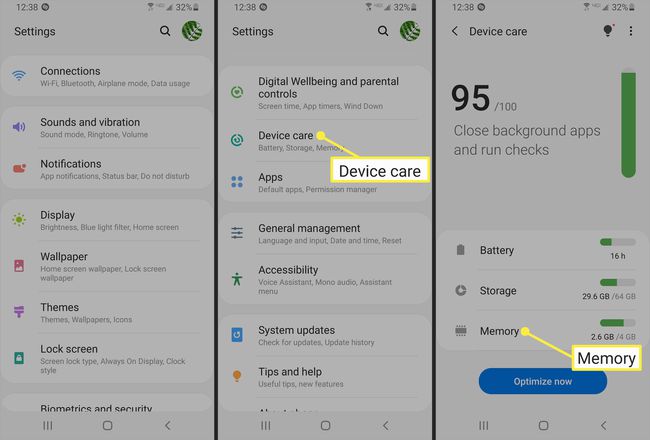
-
Knacka Städa nu. Efter rengöring visar skärmen hur mycket minne som nu är tillgängligt.
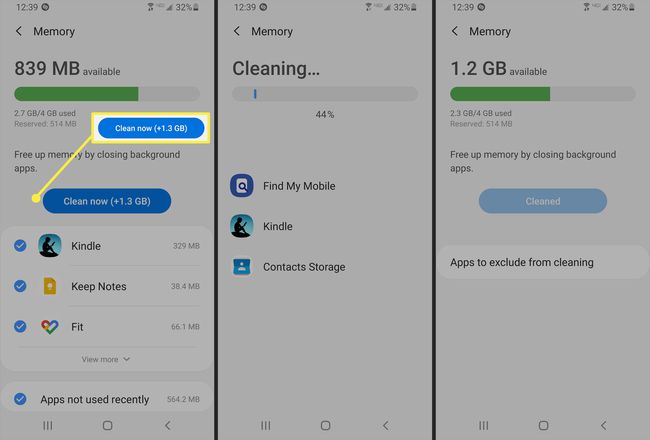
Hur man rensar appcache på Galaxy S9 eller S9+
Du kan rensa en apps cache om den ger dig problem, etc. Att rensa cacheminnet på en app är som att göra det i en webbläsare. Det är bra att göra detta om cachen är full eller har föråldrad information som stör appens prestanda.
Öppen inställningar.
Gå till Appar.
-

Välj en app.
Knacka Lagring.
-

Knacka Rensa cache. Du kan också välja Radera data i vissa appar, men bara om du permanent vill ta bort lagrad information som filer, inställningar och inloggningsuppgifter.
Hur man rensar systemcachen på Galaxy S9 med återställningsläge
Android-enheter som levereras med Android 6.0 eller äldre laddar ner och lagrar systemuppdateringar i systemcachen. Sedan tillämpar den dem när du startar om. Telefoner som levereras med Android 7.0 och senare har ett mer effektivt system.
Det är en bra idé att rensa systemcachen efter att du har uppdaterat din smartphone för att bli av med föråldrade filer och data.
Stäng av din Galaxy S9 eller Galaxy S9 Plus.
Tryck och håll in volym upp-, ström- och Bixby-knapparna samtidigt
tills Android-logotypen visas och telefonen vibrerar.Släpp knapparna.
Använd volymknapparna för att rulla ner och markera Torka
Cachepartition alternativ.Tryck på strömknappen för att välja den.
Du kommer att se en varning som förklarar att den här åtgärden inte kan ångras. Scrolla ner till Ja med volymknappen och välj den med strömknappen.
Navigera till Starta om systemet nu och tryck på strömknappen för att välja det.
Galaxy S9 bör starta om med en rensad systemcache.
